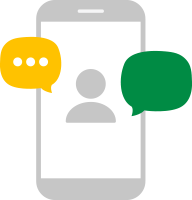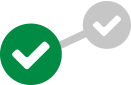Encontre seu celular onde quer que ele esteja
Se você perder seu celular, não se desespere: há várias formas simples para encontrá-lo ou apagar seu conteúdo.
Se distraiu, deixou cair em um lugar tumultuado ou foi roubado? Além do prejuízo de perder o aparelho, os dados contidos nele ficam vulneráveis.
Guarde o IMEI do seu celular, que é como se fosse o RG do aparelho, com 15 dígitos. Para descobrir esse número, digite *#06# na tela para fazer ligações. Se você perder o celular, apresentando esse número quando for abrir um B.O., pode bloquear o aparelho.
Instale um app de localização no seu celular ou utilize o serviço de localização próprio do aparelho Assim você não perde toda a informação que estiver nele. Mas lembre-se de sempre configurar todo o serviço de localização antes de utilizar o aparelho, pois depois que o celular for perdido não será possível configurar depois.
Android: baixe o app "Encontre Meu Dispositivo do Google" na Google Play. Em seguida, procure por "Configurar bloquear e apagar" e selecione "Enviar notificação". Quando terminar, você vai receber um SMS e depois de abri-lo, o app será ativado.
iOS: é só utilizar o "Buscar Meu iPhone" que é um aplicativo nativo do iOSsuper útil e fácil de usar. Caso você tenha desinstalado é só reinstalar utilizando o App Store.
Caso você perca seu celular, não se desespere. Antes de sair jogando tudo que está dentro da mochila no chão ou sair colando cartazes de desaparecido, tente essas opções:
- Ligue para o celular: Provavelmente ele só vai ficar tocando, mas isso pode te ajudar caso ele tenha caído por perto ou alguém tenha encontrado. É possível baixar apps que usam a câmera frontal para tirar uma foto de quem errar a senha da tela ou até que identifiquem o número do chip caso troquem.
- Mapa: O GPS do app de localização que você instalou no passo anterior pode te indicar onde o celular está. Existe a opção de fazer ele apitar no mesmo aplicativo.
- E, como último recurso... apague os dados do celular remotamente. Há vários apps que permitem dar reset longe do celular. Assim, ninguém poderá acessar o conteúdo do seu celular. Mas atenção: só faça isso se você já tiver certeza de que não tem mais como achá-lo, uma vez que quando apagar o conteúdo, não terá mais como recuperar.